Bien Organiser ses Projets sur Logic Pro : suivez mon guide complet pour les débutants en MAO
Introduction :
Je le constate en formation Logic Pro à Grenoble (ou à distance) depuis plus de dix ans, beaucoup de personnes peinent à s’y retrouver dans leur Finder, éparpillant leurs projets un peu partout. Dans mon tuto Logic Pro (et son résumé), je vous propose une méthode simple et efficace pour organiser vos créations et ne plus jamais perdre vos fichiers. C’est parti :
Résumé de la vidéo sur l’es’organisation des projets Logic Pro :
1. Choisir un Emplacement Unique pour Vos Projets Logic Pro
La première étape pour une organisation efficace est de définir un dossier spécifique pour tous vos projets Logic Pro. Évitez de les disperser dans les dossiers “Téléchargements”, “Documents” ou “Musique”.
- Par défaut, Logic Pro propose un dossier “Logic” dans le dossier “Musique”. Vous pouvez l’ajouter dans les favoris de votre barre latérale du Finder pour un accès rapide.
- Astuce : Définissez un seul emplacement et respectez cette règle. Cela vous évitera bien des tracas.
2. Créer une Structure de Dossier Organisée
Pour chaque nouveau projet, créez un dossier spécifique avec une structure claire :
- Nouveau dossier pour le projet : Donnez-lui un nom qui correspond à la composition.
- Sous-dossier “Bounces” : Idéal pour organiser vos exports et sauvegardes de versions.
- Sous-dossier “Docs” (facultatif) : Pour y placer des fichiers annexes, comme les déclarations SACEM.
Exemple : Pour un projet nommé “Nouvelle Compo”, créez un dossier contenant :
- “Nouvelle Compo” (dossier principal)
- “Bounces” pour les exports
- “Docs” pour les documents liés
Cela vous permettra de structurer efficacement tous les éléments de votre projet.
3. Enregistrer et Structurer vos Fichiers dans Logic Pro
Lorsque vous lancez un nouveau projet dans Logic Pro, enregistrez-le immédiatement dans le dossier que vous avez créé.
- Dans Logic Pro, allez dans Fichier > Enregistrer et sélectionnez le dossier correspondant.
- Nom du projet : Utilisez un titre identique à celui du dossier pour maintenir la cohérence.
4. Gérer les Versions de votre Projet avec les Alternatives
Pour créer des versions alternatives (comme par exemple une version acoustique et une version électro), utilisez la fonction “Alternatives de projet” de Logic Pro.
- Allez dans Fichier > Alternatives de projet > Nouvelle alternative, puis nommez cette version.
- Cette fonction vous permettra de regrouper plusieurs versions de vos sessions sans multiplier les fichiers dans le Finder.
5. Sauvegarder Vos Projets sur iCloud Drive (ou Tout Autre Cloud)
Si vous souhaitez synchroniser vos projets sur le cloud, je vous conseille vivement d’utiliser iCloud Drive.
- Pour cela, créez un dossier “Logic Pro” ou “Mes Compos” sur iCloud Drive pour y enregistrer vos projets.
- Attention : Assurez-vous que vos fichiers sont bien disponibles localement et sauvegardés par Time Machine, en cas de besoin.
6. Sauvegarde Automatique avec Time Machine
- Utilisez Time Machine pour une sauvegarde automatique de votre dossier iCloud Drive et donc de vos projets Logic Pro. Cela garantit une double sauvegarde (Time Machine + iCloud Drive) afin de pouvoir récupérer facilement vos projets en cas de problème.
Aller plus loin
Autres astuces Logic Pro sur le site :
- Grosse nouveauté Logic Pro 11, la piste Accord
- 15 nouveautés de Logic Pro 11.1
- Nouveauté Logic Pro 11 : Le Drummer
- L’outil gain et l’outil sélecteur dans Logic Pro
- Découvrez toutes les autres astuces Logic Pro du blog
- Ma formation Logic Pro niveau 1
- Ma formation Logic Pro niveau 2
- Mon cours en ligne gratuit “Bien démarrer sur Logic Pro” (2 heures de vidéo)
- Besoin d’aide supplémentaire sur Logic Pro ?

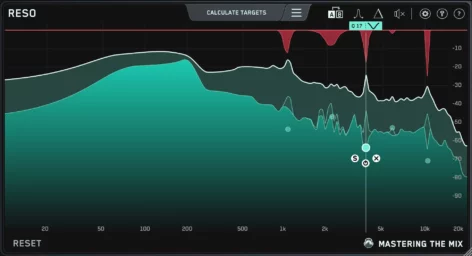






Vous avez une question ? N'hésitez pas à nous la poser dans les commentaires :